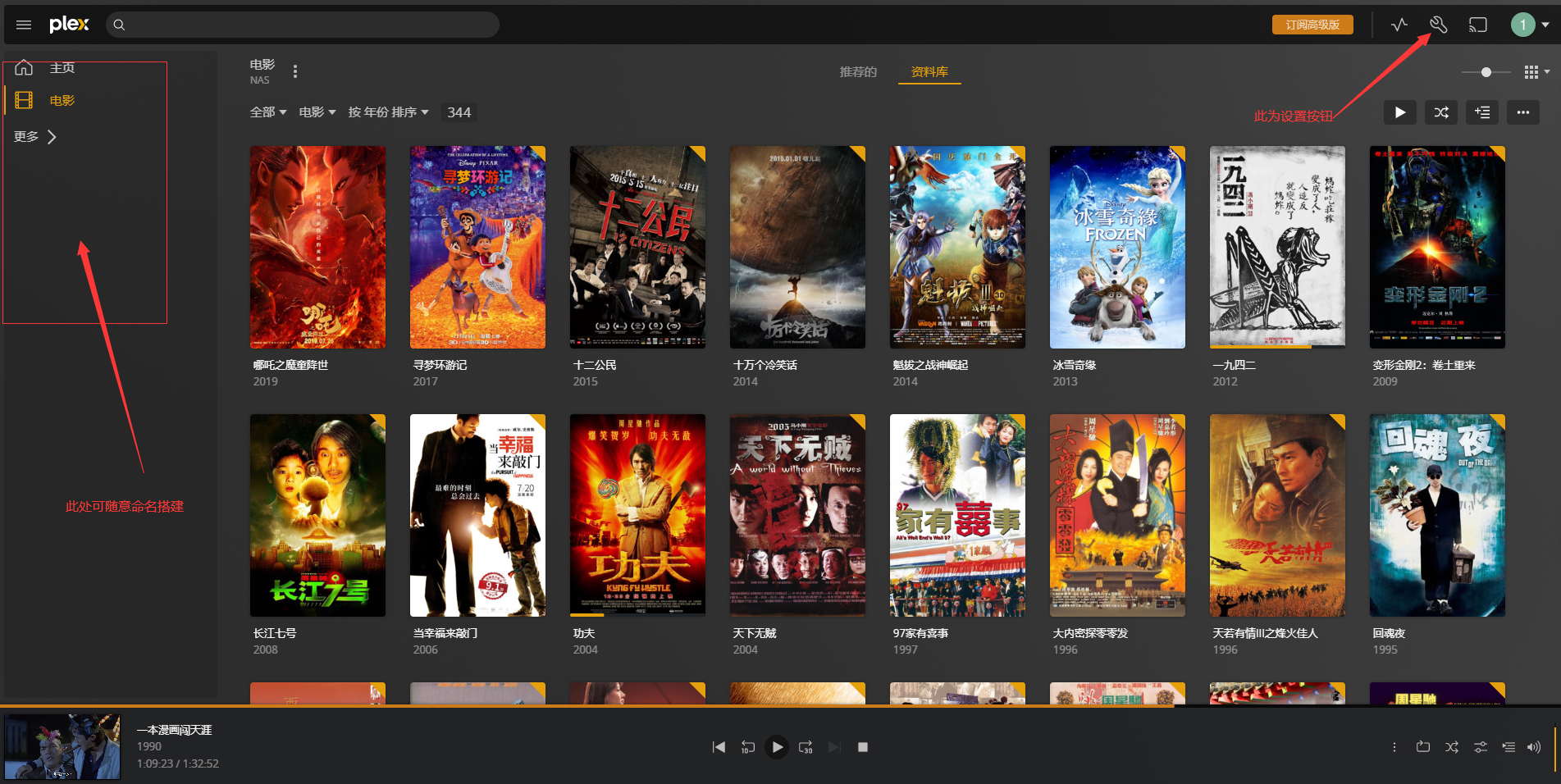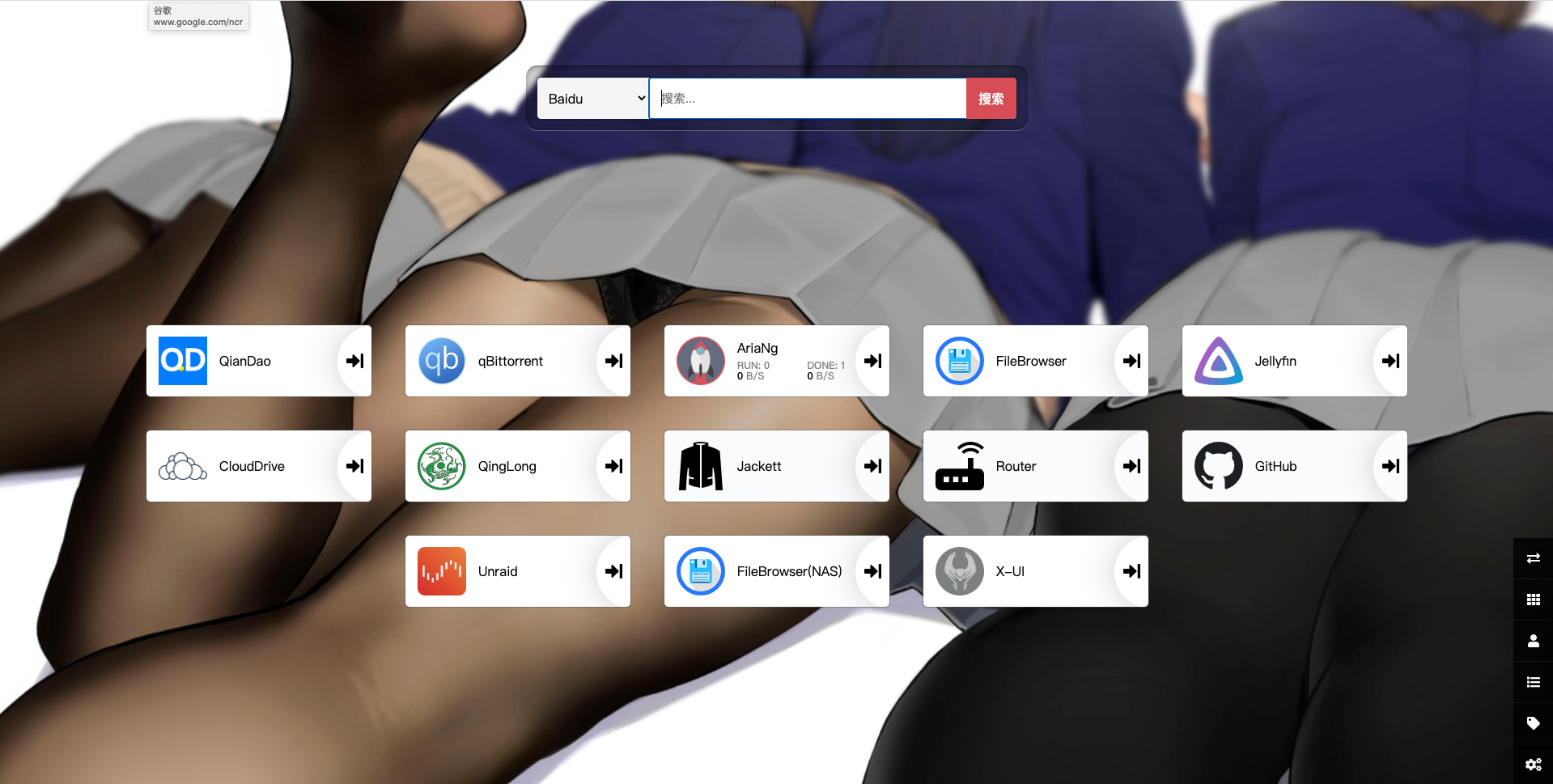安装mysql(版本:8.0.28)
一、更新源和安装
sudo apt update # 更新源
sudo apt install mysql-server #安装
二、修改密码和权限
sudo mysql # 登录mysql,使用 root 用户连入 mysql, 默认不需要密码
ALTER USER '用户名'@'localhost' IDENTIFIED WITH mysql_native_password BY '明文密码'; #修改密码
Update user set host='%' where user ='root'; #修改权限
flush privileges; #刷新权限
三、修改数据盘符
sudo service mysql stop #停止mysql服务
mkdir -p /sda1/mysql #在挂载的sda1上创建mysql数据目录
cp -R /var/lib/mysql/* /sda1/mysql #复制原数据到/sda1/mysql目录
chown -R mysql:mysql /ssd1/mysql #修改权限
vi /etc/mysql/mysql.conf.d/mysqld.cnf #修改配置文件
将 [mysqld] 组下的 datadir改为:
datadir = /sda1/mysql
网上都说是修改 /etc/mysql/my.cnf 文件,可是我vi进去发现根本没有 datadir 变量,发现 /etc/mysql 下有个 mysql.conf.d 文件夹,下面有 mysqld.cnf 文件, datadir变量在里面!
vi /etc/apparmor.d/usr.sbin.mysqld #修改启动文件
把 /var/lib/mysql r
/var/lib/mysql/** rwk
修改成
/sda1/mysql r
/sda1/mysql/** rwk,
四、远程访问修改配置文件
sudo vi /etc/mysql/mysql.conf.d/mysqld.cnf
将bind-address的值改成0.0.0.0
五、重启数据库
sudo service mysql restart
安装phpMyAdmin
步骤1.首先,通过apt在终端中运行以下以下命令,确保所有系统软件包都是最新的。
sudo apt update
sudo apt upgrade1
步骤2.在Ubuntu 20.04上安装phpMyAdmin。
运行以下命令在Ubuntu系统上为Nginx安装phpMyAdmin:
sudo apt install phpmyadmin
安装程序将要求您选择应自动配置为运行phpMyAdmin的Web服务器。没有选择Nginx的选项,按TAB键选择"确定",然后按Enter。我们将在下一节中配置Nginx。
1.jpg
接下来,安装程序将询问您是否要使用dbconfig-common工具来设置数据库。选择是,然后按Enter。
2.jpg
输入phpMyAdmin的密码以在数据库中注册,选择OK,然后按Enter。
3.jpg
系统将提示您确认密码,输入相同的密码,选择确定,然后按Enter。
4.jpg
步骤3.配置MySQL。
上面已安装,这里略。
步骤4.配置Nginx。
我们必须从phpMyAdmin目录创建一个符号链接:
sudo ln -s /usr/share/phpmyadmin /var/www/html/phpmyadmin
步骤5.访问phpMyAdmin Web界面。
现在打开浏览器并浏览至http://你的IP地址/phpMyAdmin,PHPMyAdmin将询问您安装MySQL的用户和密码,您可以使用root作为用户和root MySQL密码,或使用任何其他MySQL用户/密码。
5.png
教程来源网络,本人整理,亲自测试ok。不知怎么上传图片。